1Password не се синхронизира между устройства е често срещан проблем, който обикновено възниква при услугите iCloud и Dropbox, когато потребител се опита да синхронизира паролата си с помощта на програмата 1Password. Може да има различни причини 1Password да не се синхронизира между устройствата, като например лоша мрежова връзка или остарели системни актуализации. Грешка 1Password WLAN синхронизирането не работи може да причини различни проблеми за вас и може да ви накара да пропуснете важни резервни данни. В това ръководство ще обсъдим причините за неработещите проблеми при синхронизирането на 1Password и методите за отстраняването им.
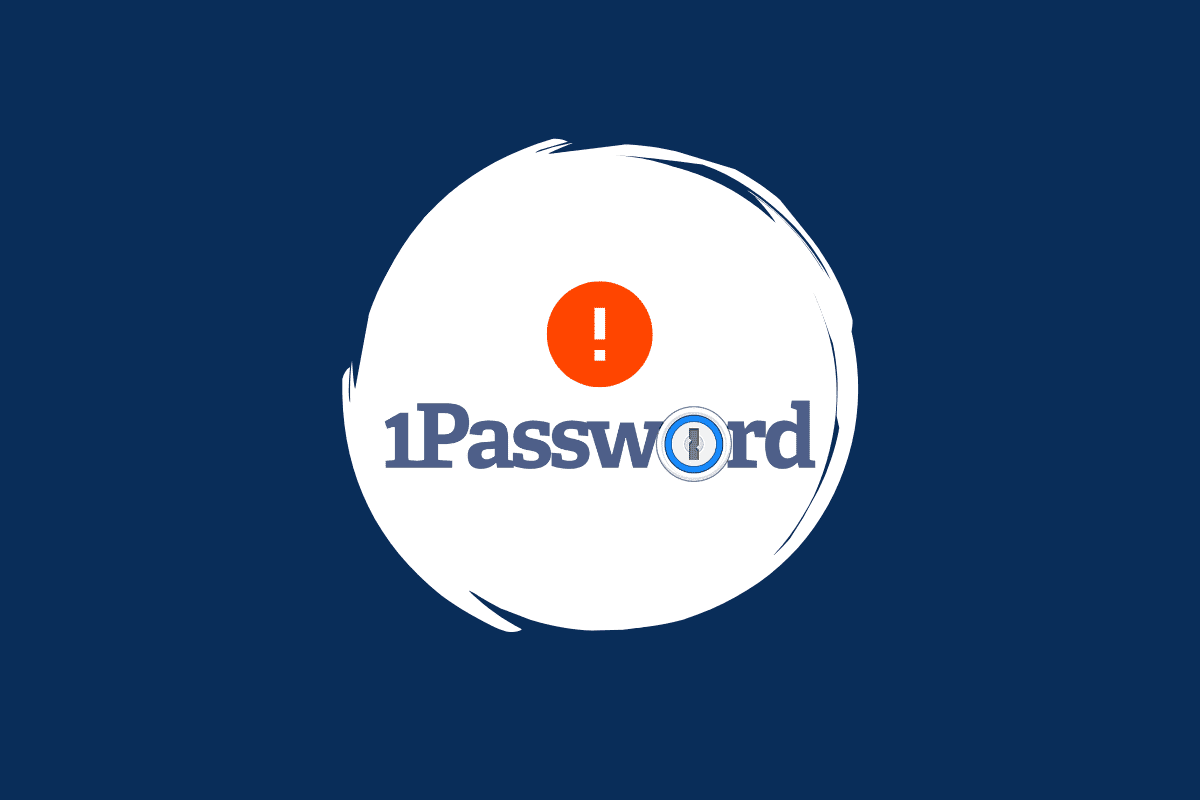
Съдържание
Как да коригирате 1Password, който не се синхронизира между устройства
Може да има различни причини 1Password да не се синхронизира между устройства на вашето устройство. Някои от възможните причини са споменати тук.
- Проблемът може да бъде причинен от различни проблеми при влизане с 1Password.
- Различни грешки в мрежовата връзка също могат да причинят грешката при синхронизиране на 1Password.
- Проблеми със зареждането на системата могат да причинят проблеми със сървъра и синхронизирането с 1Password.
- Този проблем може да бъде причинен и от неправилно влизане на различни устройства.
-
Повредените кеш файлове във вашата система също могат да причинят този проблем.
-
Остарелите системни актуализации също са отговорни за тази грешка.
-
Остарелите версии на програмата също са отговорни за тази грешка.
В това ръководство ще обсъдим методи за разрешаване на проблема с 1Password, който не се синхронизира между устройства.
Метод 1: Влезте отново в 1Password
Едно от първите решения на грешката 1Password не се синхронизира между устройствата е да влезете отново в акаунта 1Password. Ако акаунтът ви не може да се свърже със сървърите на 1Password, обикновено повторно влизане в акаунта ви в 1Password може да коригира проблема с 1Password, който не се синхронизира между устройства. Ако този метод не отстрани проблема с вашия компютър, можете да опитате следващия метод, за да коригирате проблема във вашата система.
Метод 2: Рестартирайте компютъра
Ако предишните методи не работят, проблемът може да е причинен от неправилно зареждане на системата. Можете да опитате да коригирате проблема, като рестартирате устройството си. Рестартирането на вашето устройство също така ще спре всички ненужни процеси да работят във фонов режим, които може да причиняват проблеми със синхронизирането с 1Password. Можете да разгледате ръководството за 6 начина за рестартиране или рестартиране на компютър с Windows 10, за да намерите ефективни методи за рестартиране или рестартиране на вашия компютър с Windows 10.
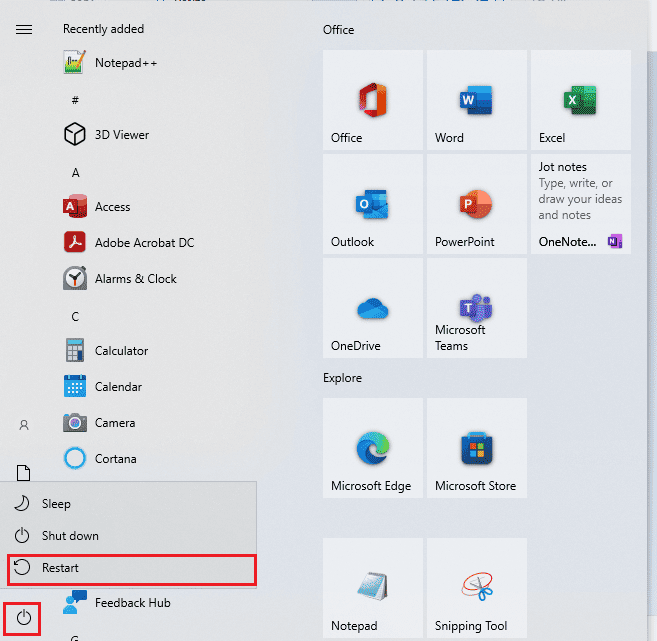
Метод 3: Отстраняване на проблеми с интернет връзката
Ако повторното влизане в акаунта ви в 1Password не помогне и проблемът със синхронизирането на 1Password не работи продължава, можете да опитате да го поправите, като се свържете отново с интернет. Повторното свързване с интернет може да разреши различни проблеми със синхронизирането, които може да са причинени от сървърни грешки с 1Password. Можете да опитате да рестартирате или рестартирате своя WiFi рутер. Ако продължавате да имате проблеми с мрежовата връзка с вашия компютър, можете да разгледате ръководството Как да отстранявате проблеми с мрежовата връзка в Windows 10, за да коригирате различни проблеми с връзката с вашия компютър.

Проверете дали това решава проблема с неработещото синхронизиране на 1Password WLAN.
Метод 4: Уверете се, че сте влезли в акаунта Same 1Password
След като се уверите, че проблемът с 1Password не се синхронизира между устройствата не е причинен от мрежови грешки или неправилно зареждане на системата, трябва да се уверите, че сте влезли в един и същ акаунт в 1Password на всичките си устройства, за да коригирате проблема с 1Password не се синхронизира между устройства . Ако използвате 1Password на различни платформи и устройства, винаги се уверявайте, че сте влезли в един и същ акаунт, за да синхронизирате правилно данните и да избегнете проблема с неработещото WLAN синхронизиране на 1Password.
Метод 5: Изчистете кеш файловете
Ако имате твърде много кеш файлове на вашата система, те могат да причинят проблеми с програми като 1Password sync, които не работят. По същия начин проблемите със синхронизирането на 1Password могат също да бъдат причинени от повредени или прекомерни кеш файлове на вашия компютър. Затова е добра идея да изчистите всички кеш файлове от вашия компютър с Windows 10. Можете да разгледате ръководството Как бързо да изчистите целия кеш в Windows 10, за да изчистите всички кеш файлове от вашия компютър. Ако изчистването на кеш файловете от компютъра с Windows 10 не помогне и проблемът остава, можете да опитате следващия метод за отстраняване на проблема.
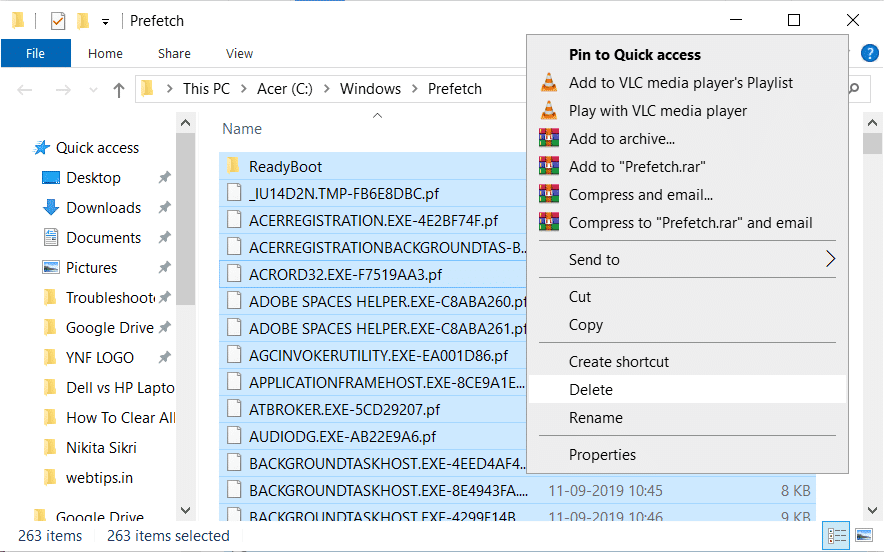
Метод 6: Използвайте разширение 1Password
Един от най-добрите начини да избегнете проблема със синхронизирането на 1Password е да инсталирате разширение на браузъра за 1Password. Разширенията са важни инструменти за сърфиране, които могат да ви помогнат да навигирате в определена платформа. Можете да изтеглите разширението 1Password, като следвате тези прости методи.
1. Отворете браузъра си и посетете уеб магазин на chrome.
2. В лентата за търсене въведете 1Password и натиснете клавиша Enter.
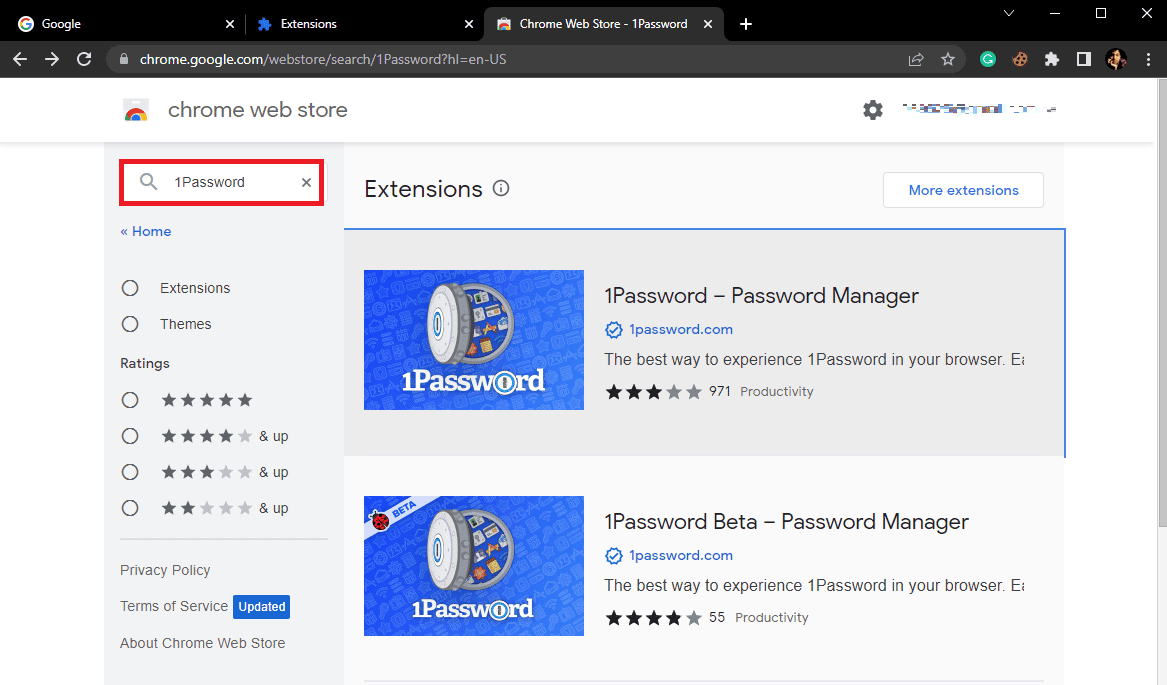
3. От резултатите от търсенето щракнете върху разширението и след това върху бутона Добавяне към Chrome.
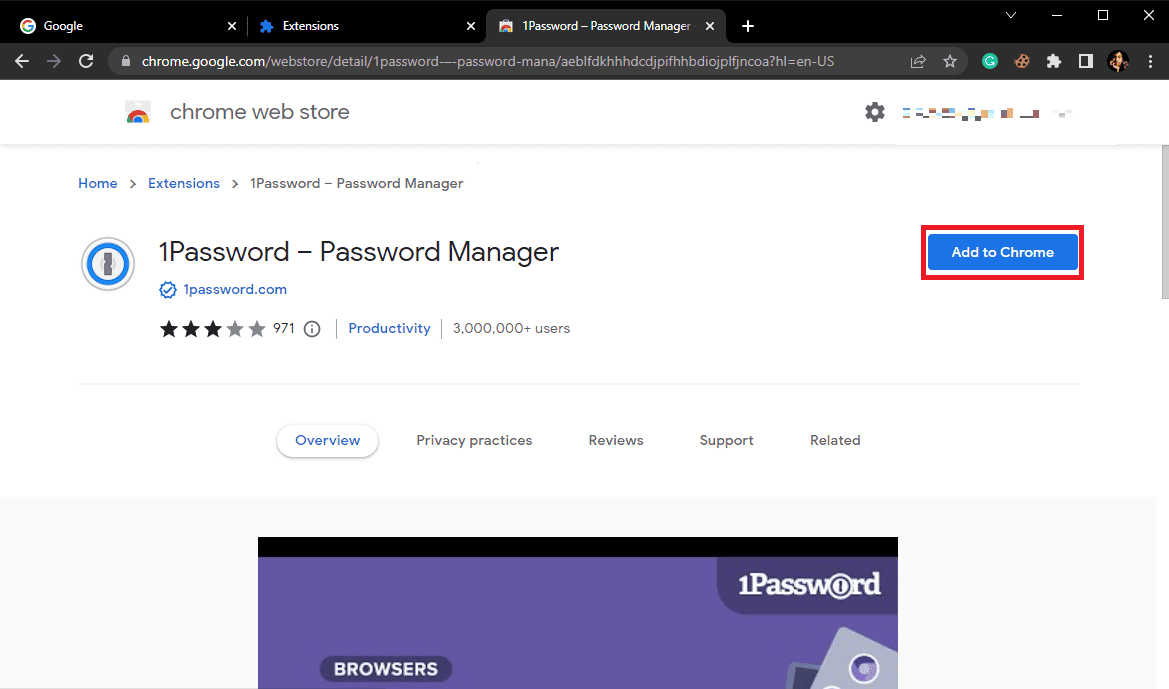
4. Изчакайте няколко минути и щракнете върху Добавяне на разширение, за да потвърдите процеса.
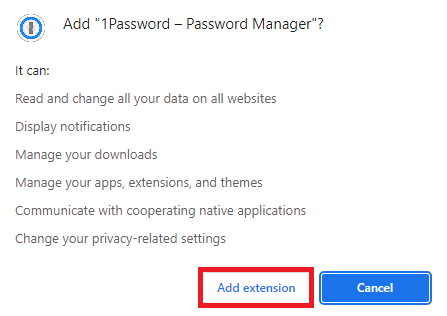
Ако този метод не коригира проблема с 1Password, който не се синхронизира на устройства, опитайте следващия метод.
Метод 7: Актуализирайте Windows
Ако вашата Windows система не е актуализирана, може да откриете различни проблеми, докато изпълнявате програми на компютъра си, като например 1Password WLAN sync не работи проблем. По същия начин остаряла версия на Windows също може да причини проблеми с неработещата синхронизация на 1Password. Следователно, за да разрешите този проблем, можете да опитате ръчно да проверите за актуализации на вашия компютър. Ако не сте сигурни как да проверите за актуализации на Windows на вашето устройство с Windows 10, можете да разгледате ръководството Как да изтеглите и инсталирате последната актуализация на Windows 10, за да инсталирате най-новата актуализация за Windows. Ако този метод не ви помогне и проблемът не е причинен от остарели актуализации на Windows, можете да проверите следващия метод, за да коригирате грешката.
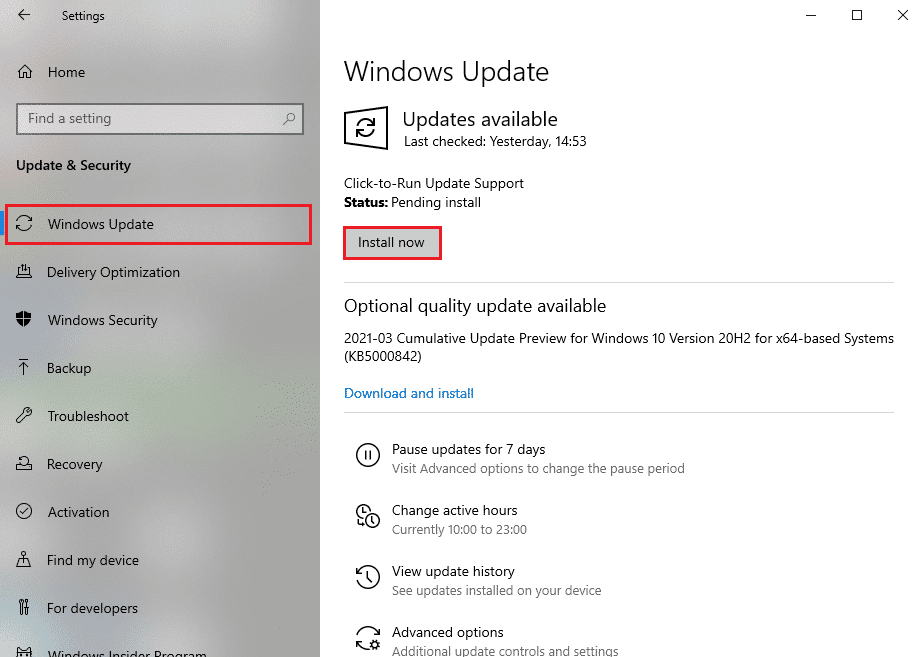
Метод 8: Актуализирайте програмата 1Password
Ако актуализирането на Windows не помогне с проблема с 1Password, който не се синхронизира между устройствата, можете да опитате да коригирате проблема, като проверите за актуализации на 1Password. Когато вашият софтуер е остарял, може да откриете много проблеми със съвместимостта с програмата, включително проблем със синхронизирането. Обикновено, когато акаунтът ви в 1Password е заключен, той автоматично ще актуализира 1Password вместо вас.
1. Стартирайте програмата 1Password.
2. Кликнете върху три точки в страничната лента и изберете Настройки.
3. Сега изберете Информация и щракнете върху Проверка за актуализации.
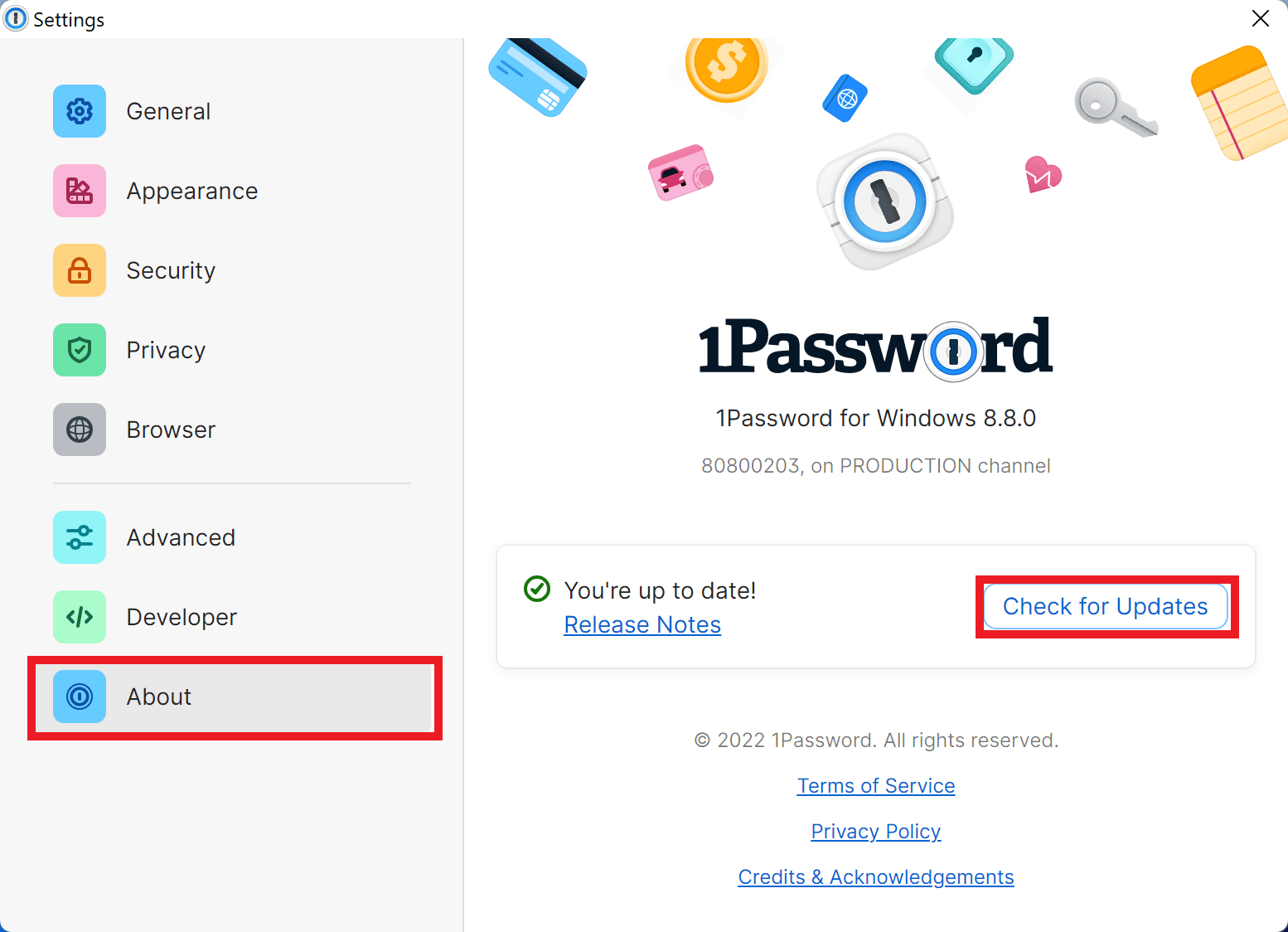
Как да коригирате 1Password, който не се синхронизира с iCloud
Ако използвате акаунта 1Password на Mac устройство, сигурно е, че трябва да използвате iCloud. Обикновено 1Password автоматично се синхронизира с iCloud на всеки час, но ако има проблеми с мрежата или сървъра, може да видите проблеми със синхронизирането, като например проблема със синхронизирането с iCloud. Можете да следвате тези прости стъпки, за да проверите настройките за архивиране за 1Password в iCloud и да коригирате проблема.
1. Стартирайте 1Password на вашето устройство и отворете Предпочитания.
2. Сега щракнете върху иконата за синхронизиране.
3. От левия панел изберете панела Основен.
4. Намерете Sync Primary Vault с и изберете iCloud.
5. Накрая щракнете върху бутона Старт на синхронизирането, за да започнете синхронизирането незабавно.
Ако проблемът продължава със синхронизирането на iCloud, можете допълнително да опитате следните методи, за да коригирате проблемите със синхронизирането.
6. Отидете до System Preferences на вашето Mac устройство и изберете iCloud.
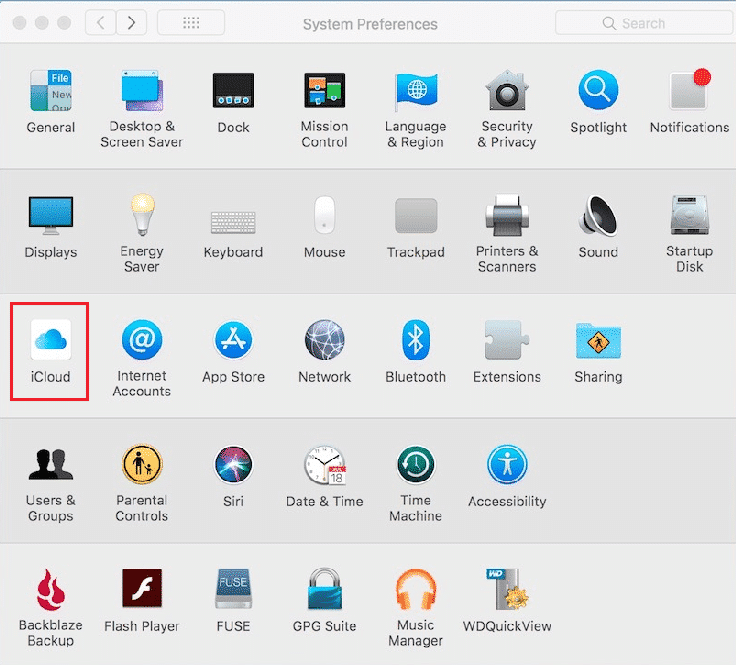
7. Тук се уверете, че архивирането в iCloud е включено.
8. Сега щракнете върху опциите на iCloud Drive и дайте необходимите разрешения на програмата 1Password.
Как да коригирате 1Password, който не се синхронизира с Dropbox
Тъй като вече знаете как да коригирате проблема с 1Password, който не се синхронизира между устройства, тогава, ако проблемът със синхронизирането се случва с вашия Dropbox, можете да разгледате следните мерки за разрешаване на проблема.
- Уверете се, че не сте достигнали лимита за съхранение на вашия Dropbox акаунт. Това е често срещан проблем при потребителите на основен план, ако използвате Dropbox редовно, помислете за надграждане на вашия абонаментен план.
- Уверете се, че програмата Dropbox е видима в лентата на задачите на вашия компютър с Windows 10.
- Можете също да посетите официалния 1Password Dropbox страница за отстраняване на неизправности за да намерите по-ефективни методи за коригиране на проблема с неработещото синхронизиране на 1Password.
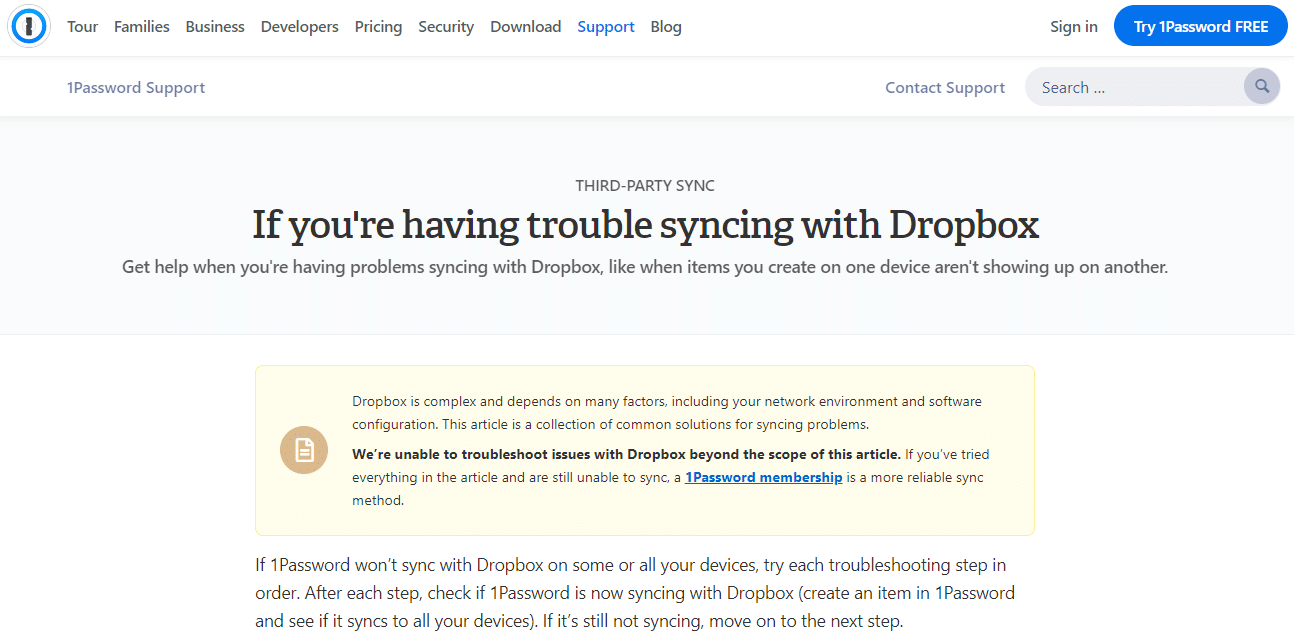
Често задавани въпроси (ЧЗВ)
Q1. Защо данните не се синхронизират в 1Password?
Отг. Данните, които не се синхронизират с 1Password, могат да възникнат поради различни причини, включително лоша интернет връзка или остаряла версия на програмата.
Q2. Какво прави 1Password?
Отг. 1Password е важна програма, която следи паролите и всякакъв вид пробиви в сигурността на вашата система.
Q3. Защо Dropbox не работи с 1Password?
Отг. Ако сте достигнали ограничението за данни във вашия акаунт в Dropbox, може да видите грешки при синхронизиране с 1Password.
***
Надяваме се, че това ръководство е било полезно за вас и сте успели да коригирате проблема с 1Password not Syncing between devices. Кажете ни кой метод работи за вас. Ако имате някакви предложения или запитвания към нас, моля, уведомете ни в секцията за коментари.

